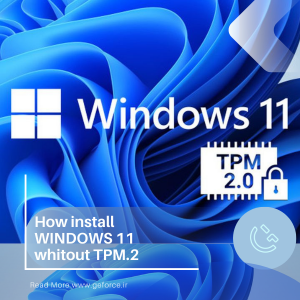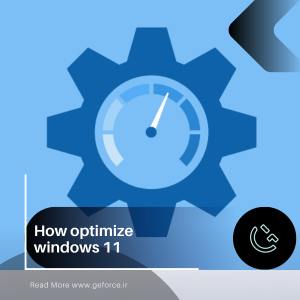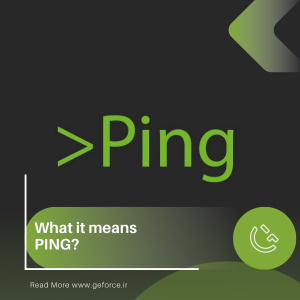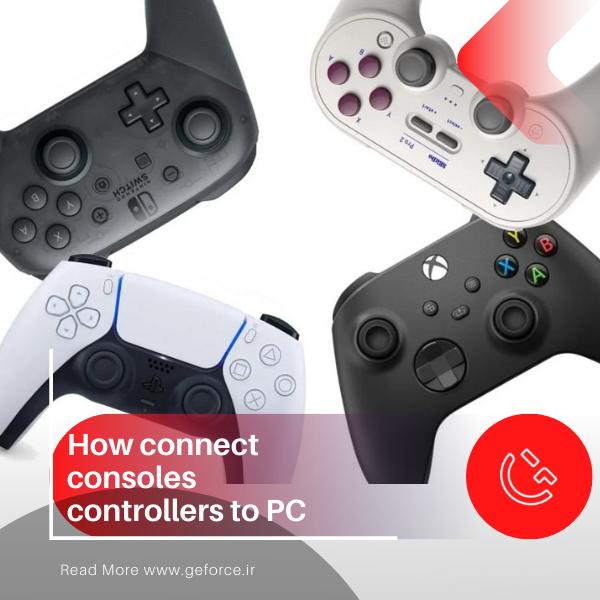
در این مقاله سعی میکنیم اتصال انواع دسته های بازی به کامپیوتر را آموزش دهیم تا لذت بازی کردن با گیمپد را در پی سی تجربه کنید.
شاید خیلی مواقع پی سی بازان برای بازی کردن بعضی بازی ها علاقه داشه باشند که ان را به وسیله دسته بازی کنسول یا هر گیمپد دیگه ای بازی کنند. یا در مواقع ای بازی مورد نظر شما برای موس و کیبورد مناسب نباشد مثل FIFA یا بازی هایی مانند ELDEN RING که رسما بازی کردن آن با کیبورد کابوسی بیش نیست.
در این بین دسته های اختصاصی مناسب و پیشرفته ای برای کامپیوتر طراحی و داخل بازار عرضه شده اند که هم قیمت مناسبی دارند و هم طریقه ی اتصال آن ها بسیار آسان هست. مانند مدل زیر و نمونه های مشابه آن که میتوانید از سایت جیفورس تهیه کنید.
دسنه بازی REDRAGON HARROW

بازی کردن با دسته PS4 یا XBOX همیشه لذت بخش بوده اما وقتی که شما پی سی باز باشید باید چه کرد؟ اگر شما گیمپدی داشته باشید که نه برای پلی استیشن هست و نه برای اکس باکس وضعیت چگونه هست؟ همه این سوال ها در این مقاله پاسخ داده میشه پس با ما همراه باشید.
در اولین قدم باید مشخص کنید دسته شما از کدام نوع هست؟ دسته های PS4 و XBOX ONE به راحتی با ویندوز ارتباط برقرار میکنند (اموزش در ادامه)

اگر دسته شما برای هیچ یک از کنسول ها نباشد قطعا دسته ای هست که برای اتصال به ویندوز ساخته شده است! پس نیاز به اقدام خاصی جز متصل کردن آن به ویندوز نباید کرد.
اتصال دسته PS4 و PS5 به ویندوز :
1- روش اتصال با کابل USB
در این روش فقط کافیست دسته را با کابل USB به کامپیوتر متصل کنید و آن را روشن کنید تا ویندوز به صورت اتوماتیک ان را شناسایی کند و درایور های آن را نصب کند.
2- روش بیسیم و بلوتوث
اگر سیستم شما دارای بلوتوث باشد میتوانید از طریق بلوتوث دسته و کامپیوتر خود را بهم متصل کنید .
• برای این کار ابتدا بر روی دسته کلید SHARE و PLAYSTATION راهمزمان با هم نگه دارید تا لایتپد دسته به حالت چشمک زن دراید.

• قدم بعدی وارد شدن به قسمت تنظیمات بلوتوث در ویندوز است. بر روی گزینه ADD BLOUTOOTHOR OTHER DEVICE در منوی تنضیمات ویندوز کلیک کنید یا این عبارت را در سرچ ویندوز جست و جو کنید . در این مرحله کامپیوتر شما باید دسته را که به حالت PAIRNIG رفته است شناسایی کند. با انتخاب دسته از لیست اتصال برقرار میشود و میتوانید از دسته PS4 در ویندوز لذت ببرید.
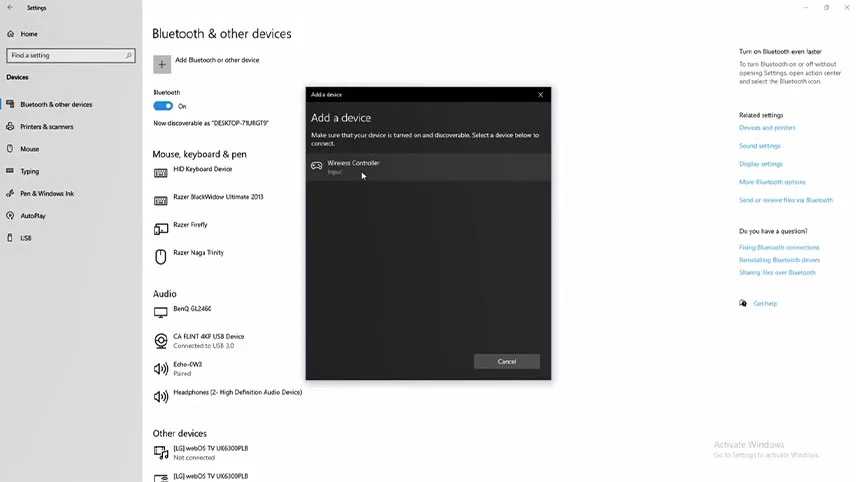
نکته مهم:
اگر بازی شما تحت لانچر STEAM یا بقیه لانچر ها باشد بدون هیچ مشکلی میتوانید بازی کنید. اما اگر بازی شما خارج از این محیط اجرا شود یا کرک شده باشد در اکثر مواقع نیازمند به اجرای نرم افزار شبیه ساز دسته PS4 بر روی ویندوز هستید .
استفاده از شبیه ساز DS4WINDOWS
این نرم افزار واسط بین دسته ps4 و ویندوز است. برای همین باید از نرم افزار DS4Windows استفاده کنیم. نرم افزار را با کلیک بر روی لینک زیر می توانید دانلود کنید.
بعد از دانلود فایل را اکسترکت کنید. وارد پوشه DS4Windows شوید. طبق تصویر زیر شما دو فایل مشاهده خواهید کرد. یکی برنامه DS4Updater.exe است که برنامه DS4Windows را با آخرین درایورها به روز میکند ، بر روی فایل دوم به نام DS4Windows.exe دوبار کلیک کنید تا مراحل نصب شروع شود. این برنامه باعث میشود PS4 Dualshock Controller روی سیستم شما آماده کار شود.
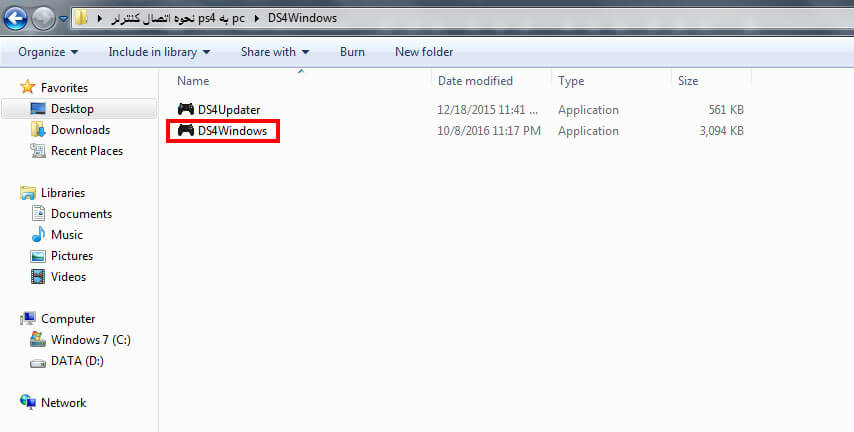
بعد از اجرای برنامه برای اولین بار سوالی از شما درخواست میشود که میخواهید تنظیمات را در کجای سیستم ذخیره کنید. بهتر است Appdata آن را قرار دهید. بعد از آن یک پنجره جدید برایتان باز خواهد شد و ابتدا روی Step1 کلیک میکنیم و صبر میکنیم تا نصب درایور DS4 روی ویندوز تکمیل شود. اگر از ویندوز 7 استفاده میکنید Step2 را کلیک کنید تا درایور 360 نصب شود. بعد از پایان مراحل روی Finish کلیک کنید.
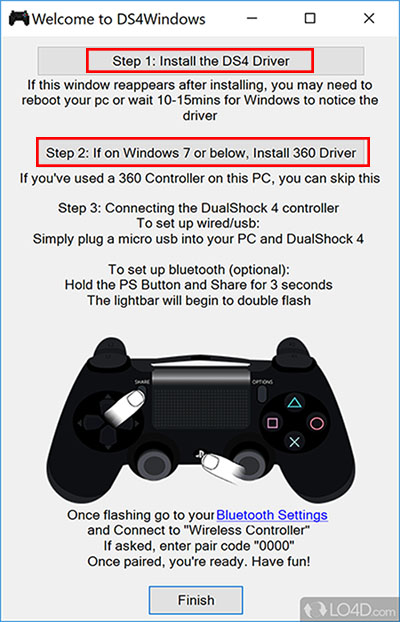
حالا بعد از متصل کردن دسته چه از طریق بلوتوث چه کابل برنامه تمام دسته های متصل شده را به شما نمایش میدهد و میتوانید تنظیمات و شخصی ساز های مورد نظر خودتون را بر روی پروفایل های مختلف ذخیره کنید. ولی بهترین گزینه حالت پیشفرض خود برنامه یا همان default هست که میتوانید انتخاب کنید.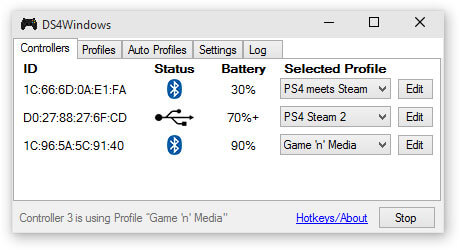
اتصال دسته XBOX به ویندوز :
مانند دسته پلی استیشن شما میتوانید از 2 طریق کابلی و بی سیم دسته رو متصل کنید. اگر ویندوز 11 یا 10 داشته باشید این مراحل ساده تر از همیشه هست:
1- روش اتصال کابلی :
برای این کار کافی است که سر میکروی کابل را به دسته بازی و سر دیگر آن را به پورت USB کامپیوتر و یا لپ تاب وصل کنید و دکمه Xbox آن را بزنید تا روشن شود.
در ویندوز 10 و 11، کامپیوتر به صورت خوکار دسته بازی را تشخیص می دهد و آن را شناسایی میکند. اما در نسخه های قدیمی تر، سیستم عامل ابتدا درایور مربوطه را دانلود و سپس دستگاه را راه اندازی و آماده استفاده می کند.
2- روش اتصال بلوتوث :
بلوتوث یکی دیگر از روش های اتصال دسته های بازی و کامپیوتر و لپتاب است، البته همه انواع دسته های بازی Xbox از بلوتوث پشتیبانی نمی کنند و باید حتما از انواع جدید آن باشد که در تصویر زیر مشخص شده است.
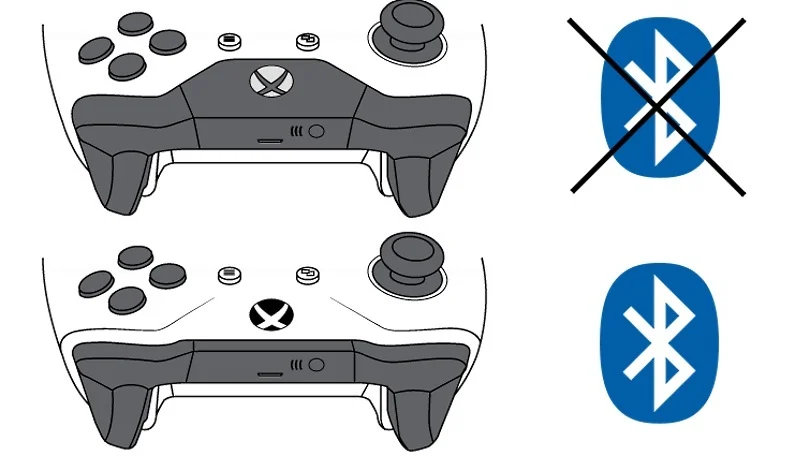
اگر کنترلر شما دارای پوشش پلاستیکی حول دکمه Xbox است ، همانطور که در عکس بالایی می بینید این کنترلر از بلوتوث پشتیبانی نمی کند و برای اتصال باید از اداپتر بی سیم استفاده کنید . کنترلرهایی مانند عکس پایینی در تصاویر بالا که دکمه Xbox از پوشش غیر پلاستیکی پوشیده شده است از بلوتوث پشتیبانی می کند.
مانند مراحل قبل به تنضیمات بلوتوث در ویندوز بروید و گزینه افزودن دیوایس جدید را بزنید . همزمان دسته را روشن کنید و دکمه BIND در بالای دسته را فشر دهید تا دسته و ویندوز به هم متصل شوند . (مانند مراحل اتصال بلوتوثی دسته PS4 )
حالا خیلی راحت میتوانید از دسته xbox بر روی بازی های کامپیوتر ستفاده کنید و لذت ببرید.
امیدوارم در این مقاله آموزشی به تمام اطلاعات لازم جهت استفاده و اتصال دسته های بازی بر روی کامپیوتر دسترسی پیدا کرده باشید و لحضات خوشی برای خود رقم بزنید.
 جیفورس | خرید تجهیزات گیمینگ، ماینینگ و کارت گرافیک |
جیفورس | خرید تجهیزات گیمینگ، ماینینگ و کارت گرافیک |